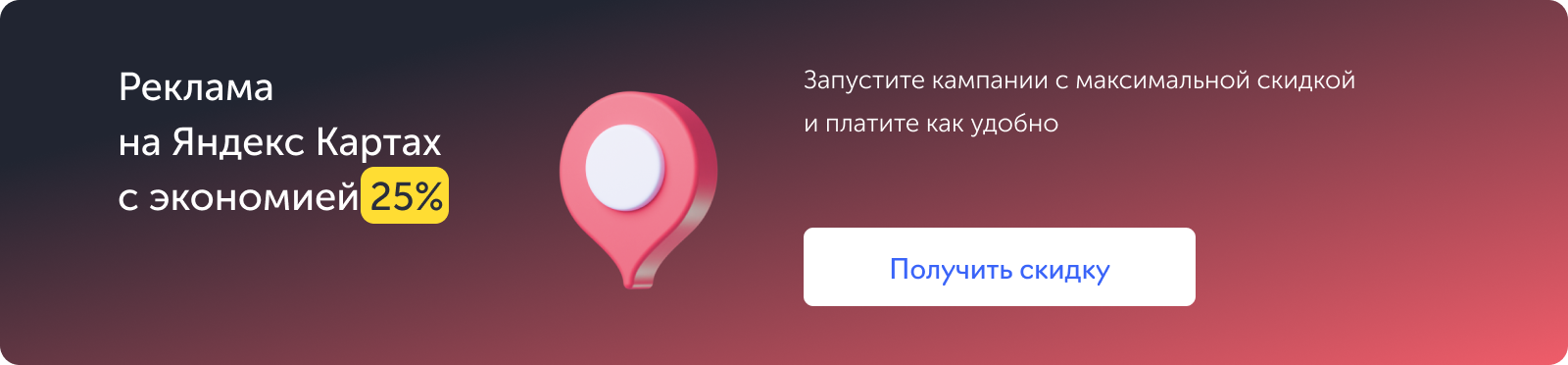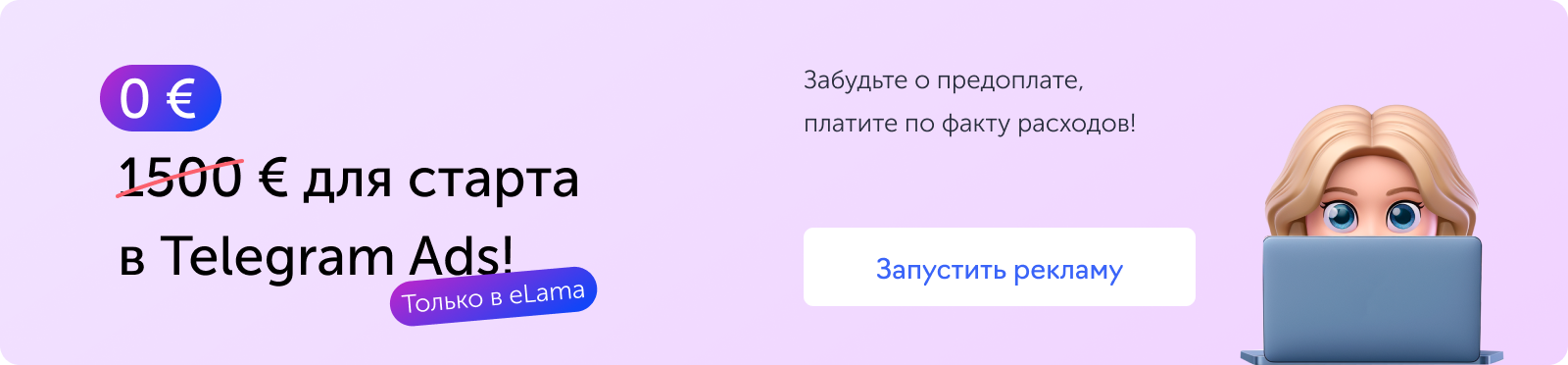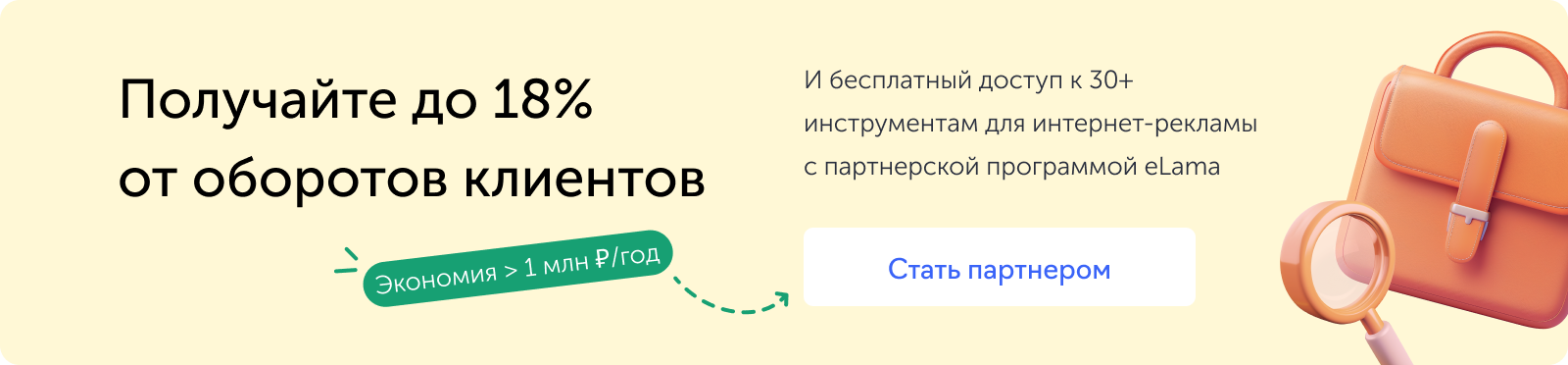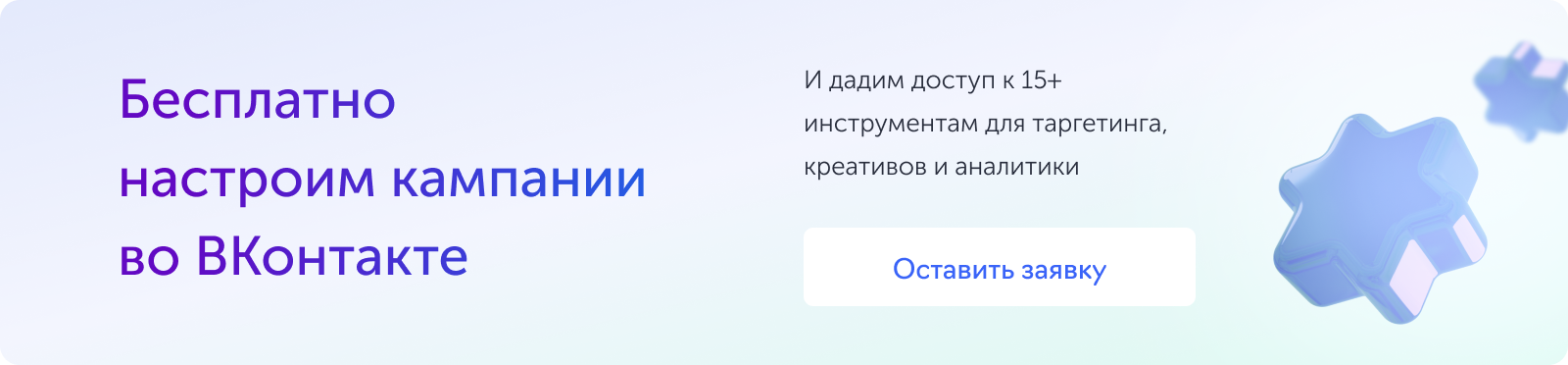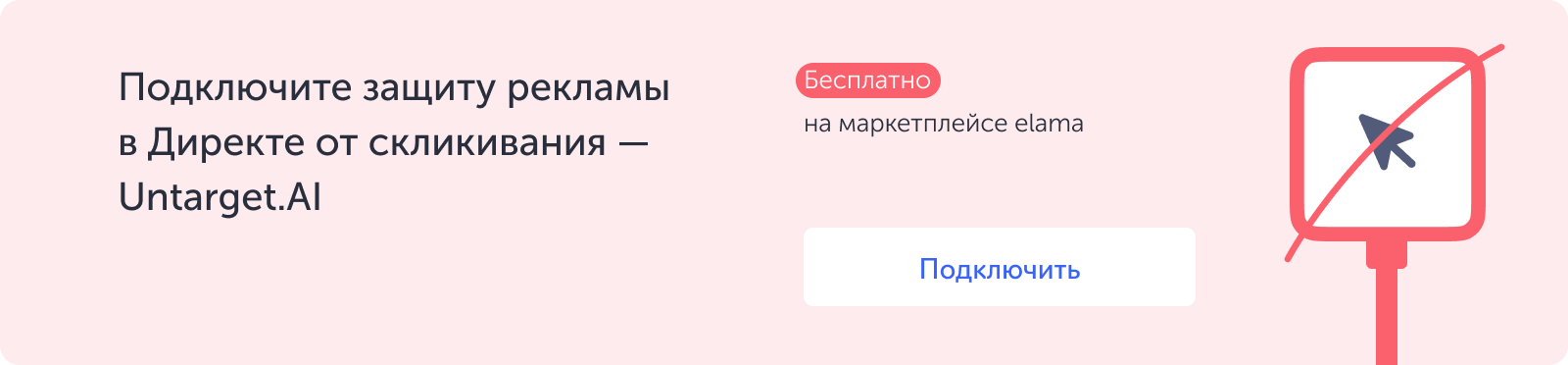Реклама на Яндекс Картах позволяет охватить и заинтересовать потенциальных клиентов, пока они планируют маршруты, гуляют или едут по делам. Так компания получает новую аудиторию, узнаваемость, возможность выделиться среди конкурентов и повысить продажи. Почему еще стоит купить рекламу на Яндекс Картах и какие форматы доступны для бизнеса, разбираем в этом материале.
Яндекс Карты помогают строить маршруты на карте и находить информацию о фактическом размещении домов и сооружений, культурных объектов и организаций. Сервис доступен в браузере и в приложении Яндекс Go.
По данным Яндекса, Картами в десктопной версии ежемесячно пользуются 24 млн человек, а в мобильной — 38 млн человек. 75% совокупной аудитории геосервисов Яндекса — Карт, Навигатора и Метро — платежеспособные пользователи, которые путешествуют, водят личный автомобиль, часто заказывают товары онлайн и офлайн.
Охватить часть этой аудитории можно бесплатно — достаточно разместить компанию на Яндекс Картах и пользователи увидят ее при просмотре локации, где эта компания расположена. Но если важно привлечь больше трафика и быть заметнее конкурентов, стоит подключить георекламу в Яндекс Картах — подробнее об этом далее.
Кому подходит размещение на Яндекс Картах и как это устроено
Размещаться на Яндекс Картах может любой бизнес, даже без точки продаж и пункта выдачи — достаточно сайта или страницы в соцсети. Но если у офлайн-компании есть точка на карте, то онлайн-организация будет только отображаться при поиске по подходящим пользовательским запросам.
Размещение на Яндекс Картах особенно актуально для бизнеса с коротким циклом сделки — кафе, автомастерских, туроператоров, салонов красоты, фитнес-центров, локальных магазинов, служб доставки. Также это хороший инструмент для самопрезентации и повышения узнаваемости для бизнеса в отраслях медицины, образования, развлечений и других услуг.
Так карточка компании показывается в поиске Яндекса.
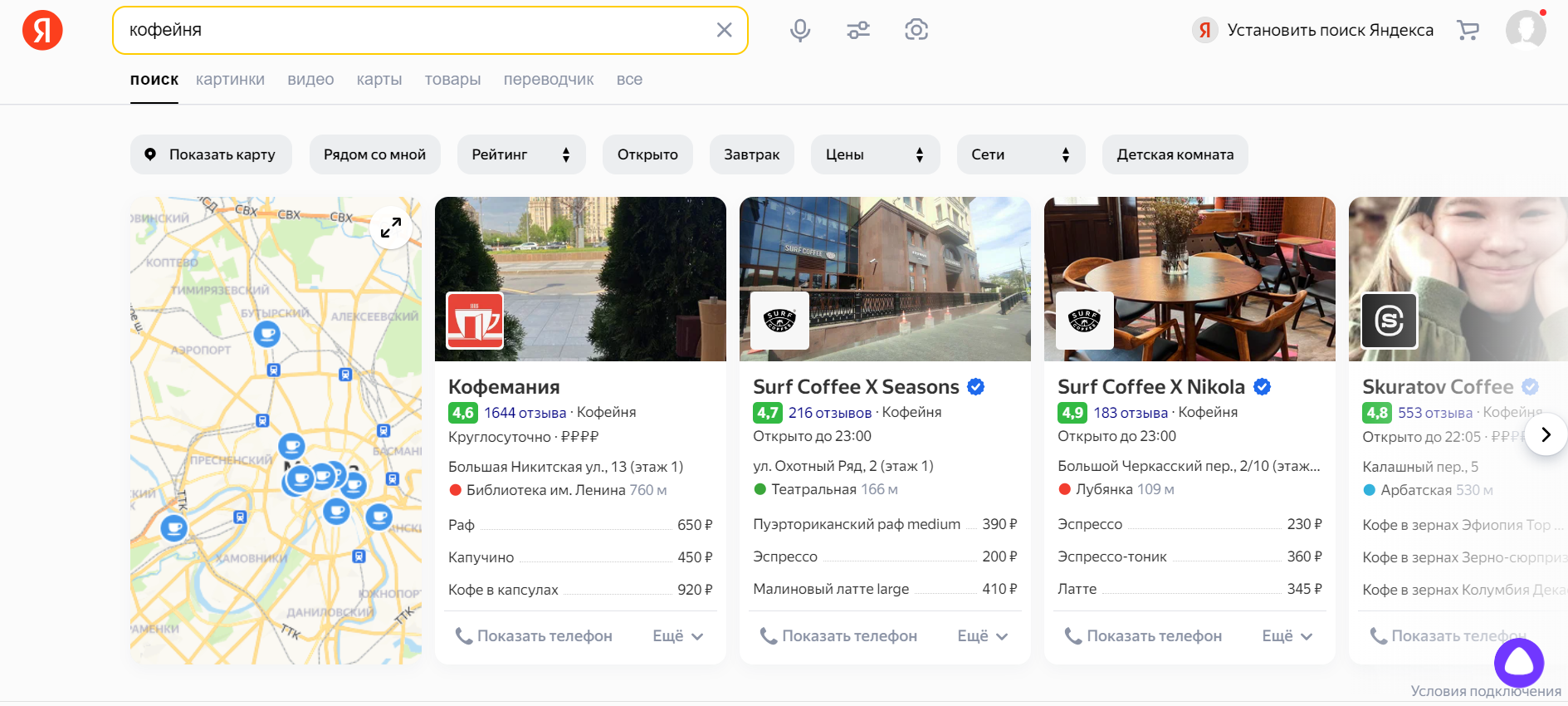
А так — на Яндекс Картах.
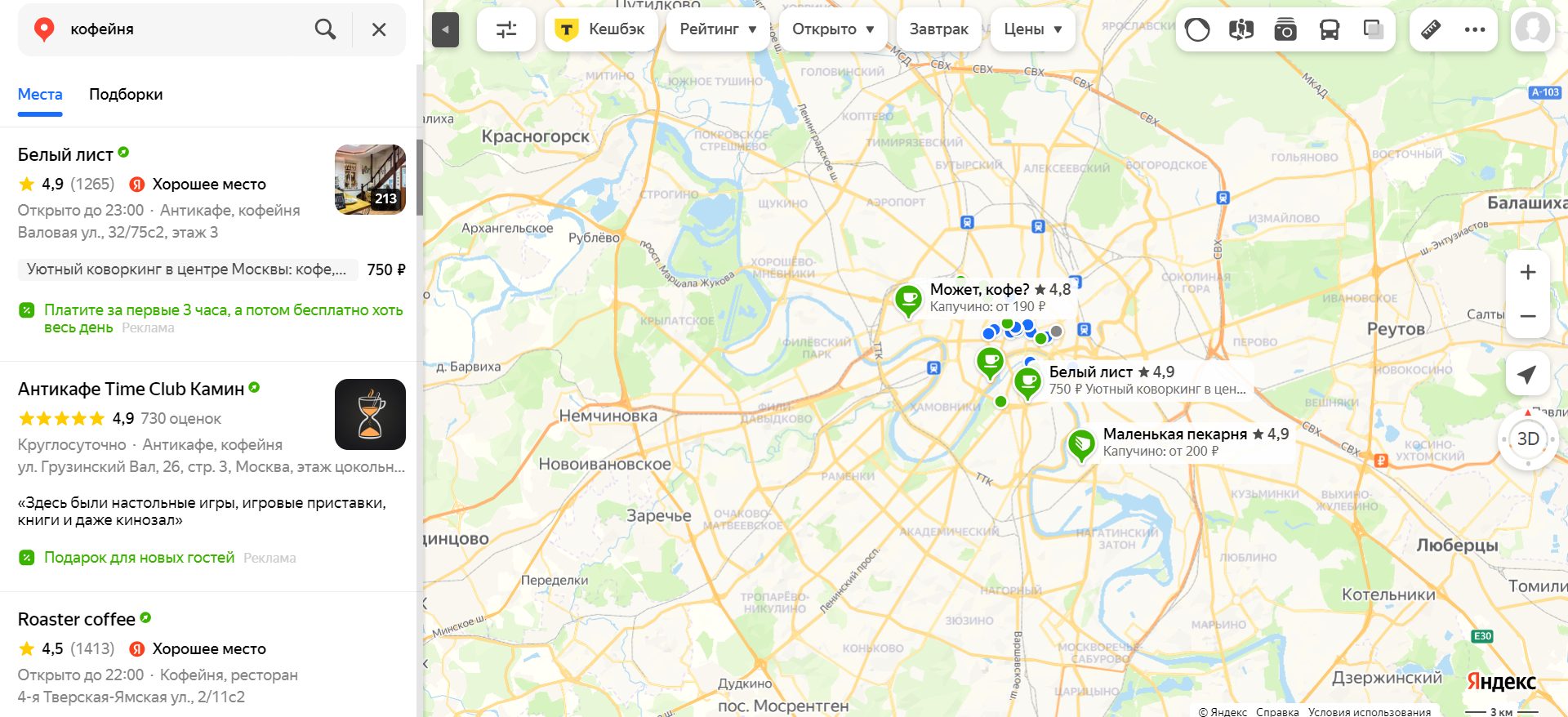
Если компания выбирает бесплатное размещение, в карточке отображаются название и сфера деятельности, режим работы, контакты, рейтинг, который формируется по отзывам клиентов. Также при бесплатном размещении можно добавить фото, цены на товары и услуги, ссылки на соцсети. Для базового знакомства пользователей с компанией этого может быть достаточно, но выделиться среди десятка, а то и сотни конкурентов таким образом сложно — упрощают задачу приоритетное, брендированное размещение и медийная геореклама в Яндексе.
Чтобы добавить организацию на карту бесплатно или запустить рекламу, понадобится создать карточку в Яндекс Бизнесе.
Как добавить организацию на карты
Для размещения компании на Яндекс Картах переходим в Яндекс Бизнес и кликаем «Добавить».
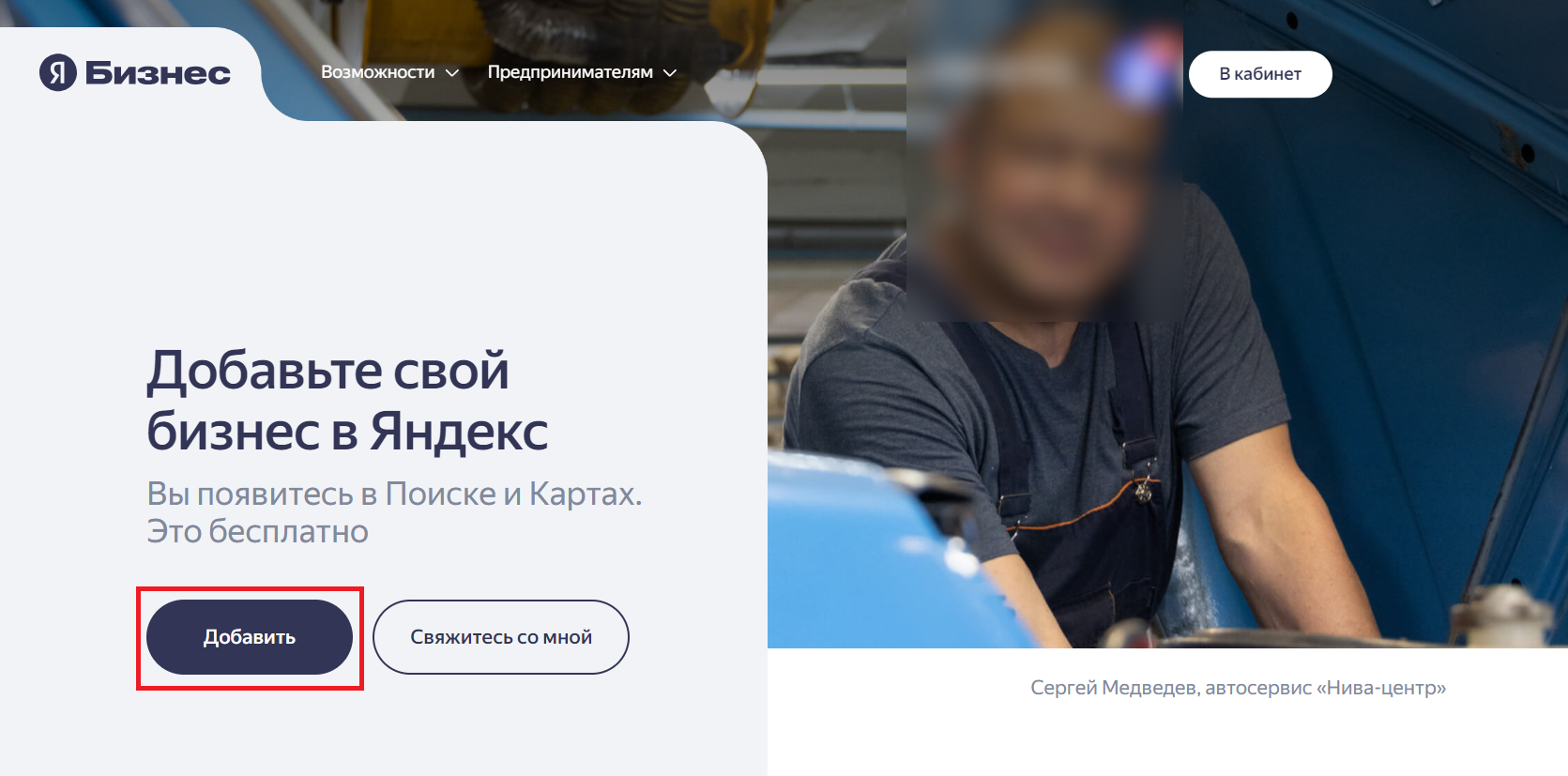
Пишем название компании. Если она уже есть на карте, сервис покажет компанию в списке — можно выбрать отсюда, но понадобится подтвердить права на нее по телефону.
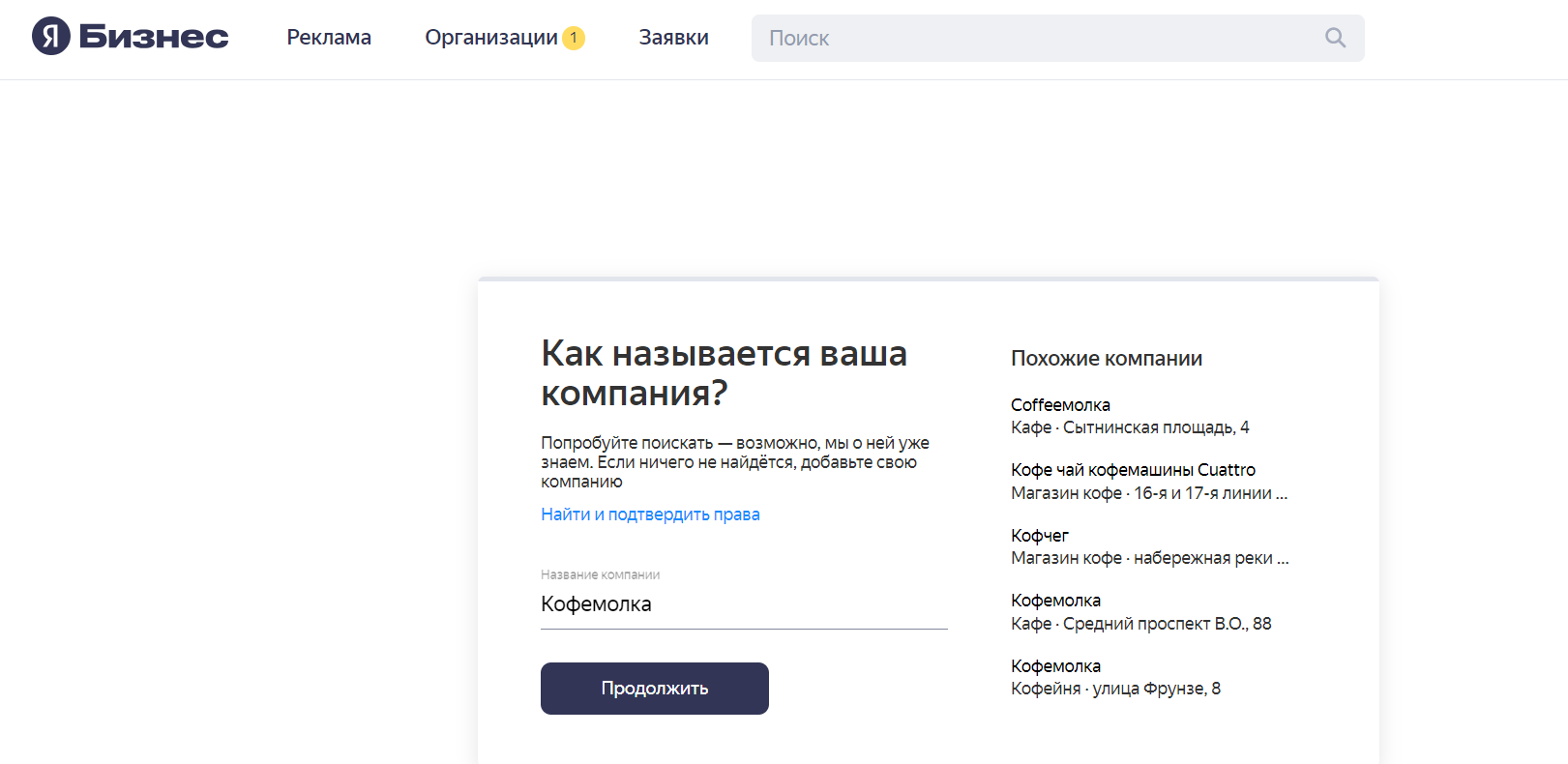
Далее указываем деятельность компании, на следующих шагах — уточняем, есть ли офис, и прописываем точный адрес.
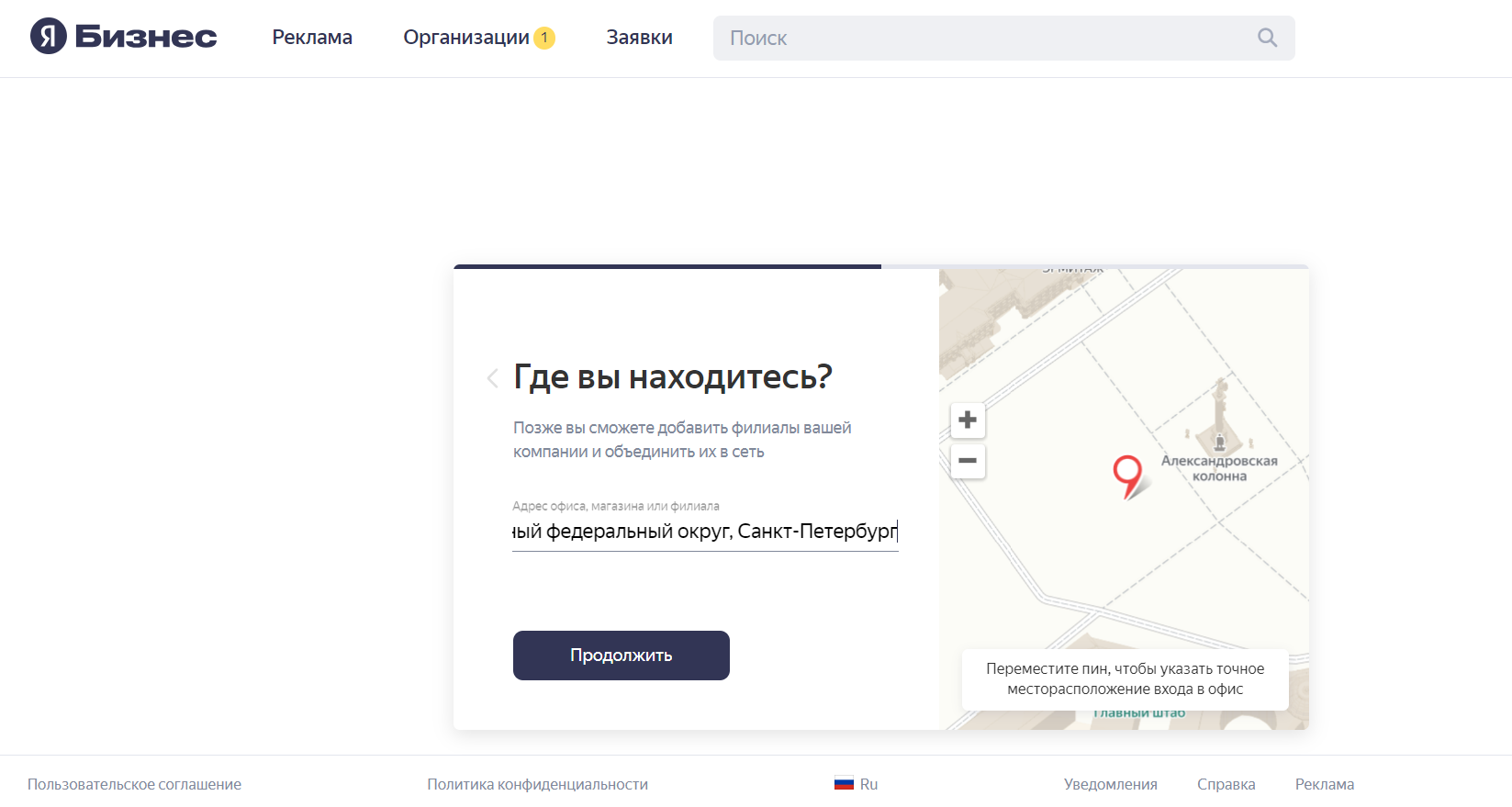
На последних этапах указываем имя и телефон для связи, при желании добавляем фото офиса и отправляем заявку на проверку — обычно она занимает не более двух дней. Если всё хорошо, компания появляется на картах.
Чтобы карточка выглядела привлекательно для аудитории, важно заполнить ее на 90% и более — за это она получает синюю галочку, что автоматически вызывает больше доверия.
Пока карточка на модерации, заходим в «Организации» → «О компании» и добавляем:
- режим работы, как организация работает в выходные и праздники;
- фотографии продукции, интерьера, оборудования;
- рубрики — основную и вторичную. Это пригодится при запуске рекламы — с учетом рубрик формируются семантическое ядро и сегменты пользователей, которым система будет показывать объявления.
- особенности и реквизиты — например, способы оплаты и есть ли парковка для людей с инвалидностью;
- ссылки на сайт и соцсети, дополнительные контакты;
- услуги или товары компании;
- условия доставки;
- публикации, где можно рассказывать о новинках и спецпредложениях.
Если у компании несколько филиалов, потребуется своя карточка для каждого.
Все адреса можно объединить в сеть, чтобы удобнее запускать рекламу и управлять ею. Для этого карточки должны:
- иметь одинаковое название — без учета организационно-правовой формы и вида деятельности;
- относиться к одному виду деятельности — рубрике и одной стране;
- иметь общий сайт и/или общий номер телефона.
После публикации карточки важно следить за актуальностью информации: добавлять новое и удалять устаревшие данные.
Форматы размещения рекламы
Есть несколько способов выделить компанию на Яндекс Картах и привлечь больше внимания аудитории: выбрать приоритетное или брендированное размещение, а также запустить медийную рекламу в геосервисах Яндекса.
Приоритетное размещение
Выбирая этот способ продвижения, компания становится заметнее:
- получает зеленую метку вместо стандартной синей;
- поднимается в поисковой выдаче по целевым запросам — потенциальные клиенты, которые ищут товары или услуги рядом с компанией, чаще видят ее. В результатах поиска Яндекс Карт организации с приоритетным размещением занимают до 10 позиций в десктопной версии и до 5 — в мобильной;
- появляется в профилях конкурентов в блоке «Похожие места», в поиске по смежным видам деятельности и запросам. А вот конкуренты компании в ее карточке отображаться не смогут;
- получает подменный номер для отслеживания звонков по рекламе;
- в карточке отображается логотип, можно добавить витрину товаров, акцию и кнопку действия.
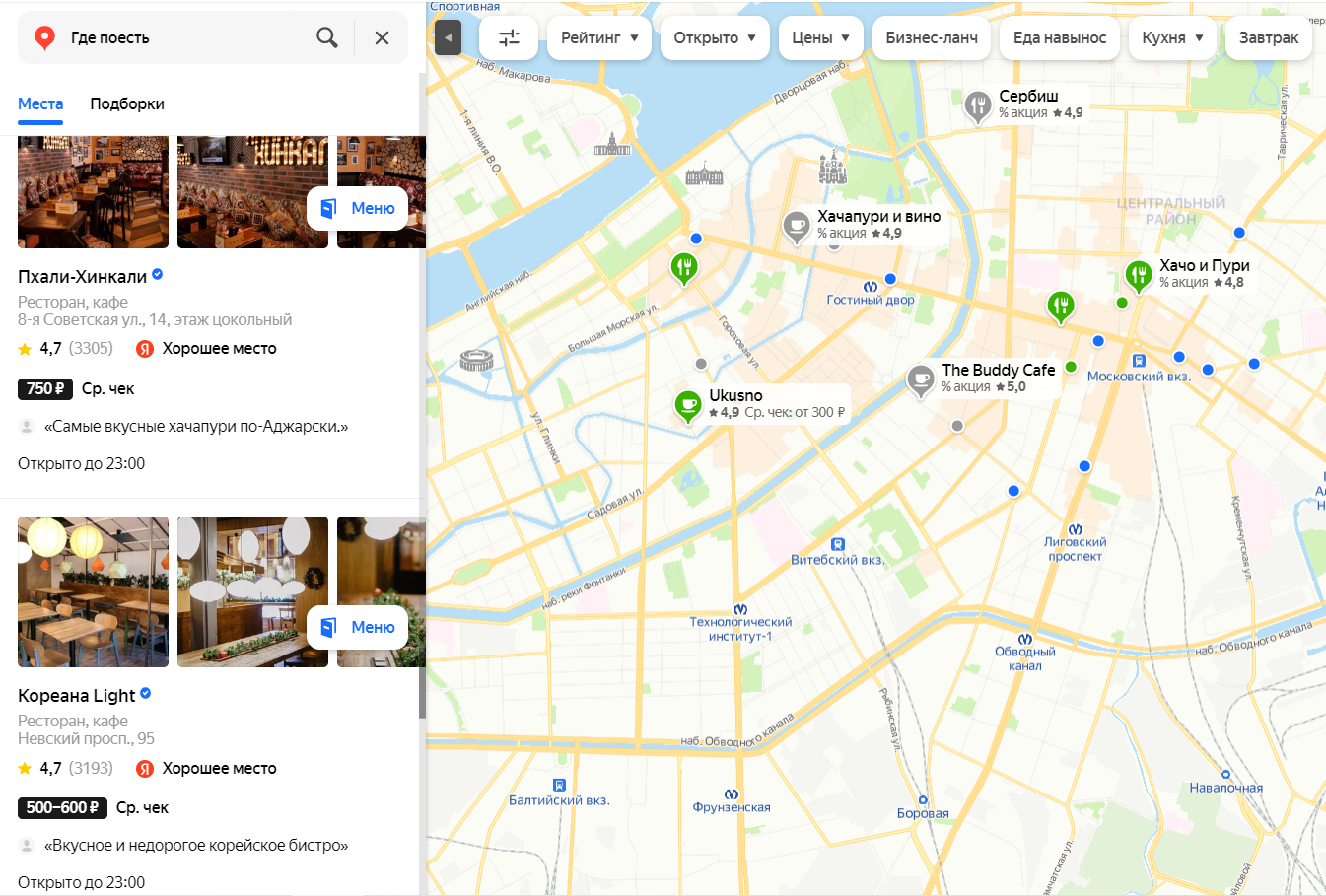
Чтобы запустить кампанию с приоритетным размещением, переходим в Яндекс Бизнес, где в разделе «Организации» отображаются карточки, созданные с этого логина и те, к которым у него есть доступ.
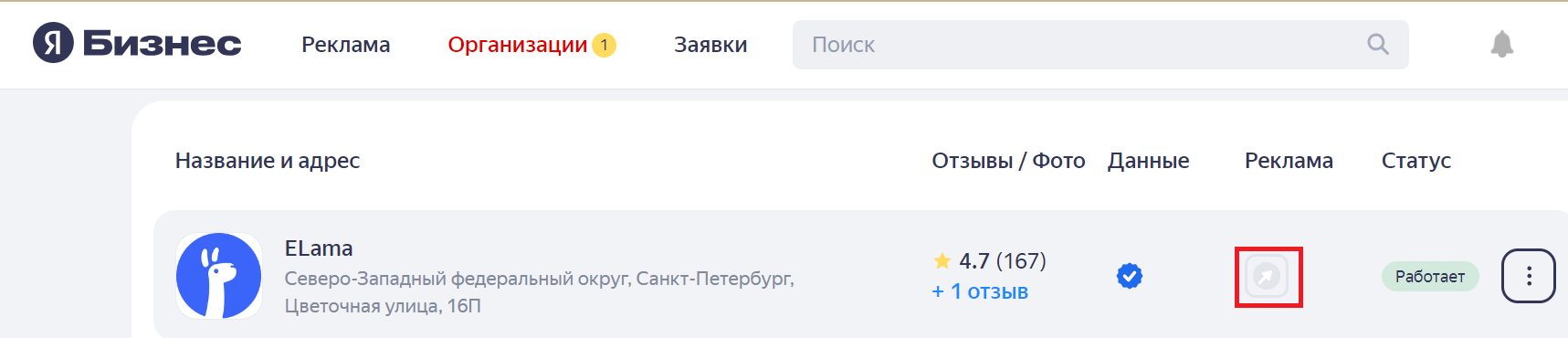
Нажимаем стрелочку рядом с нужной карточкой.
И далее — «Создать новую».
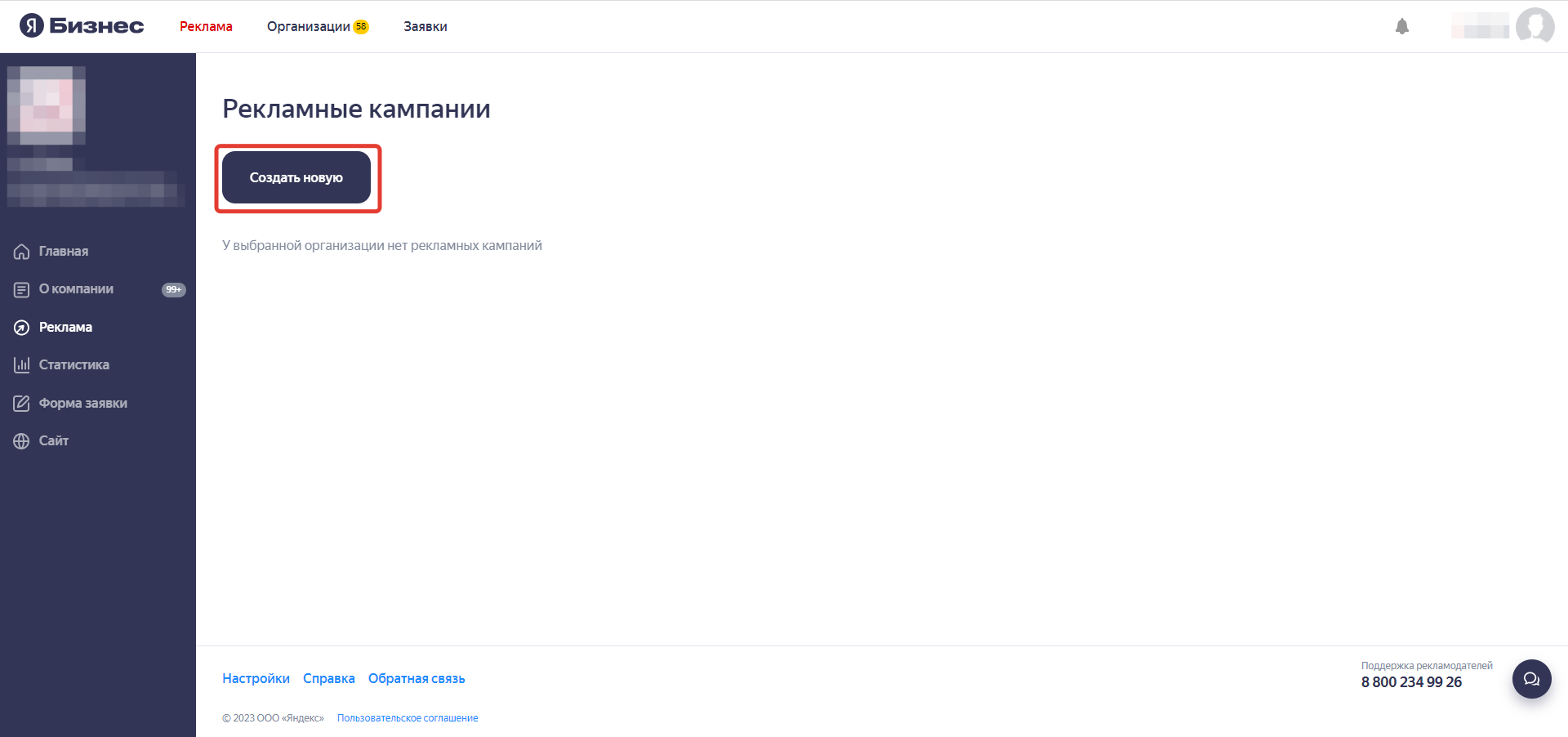
Другой путь — кликнуть на «Реклама» в верхнем меню и на «Создать новую».
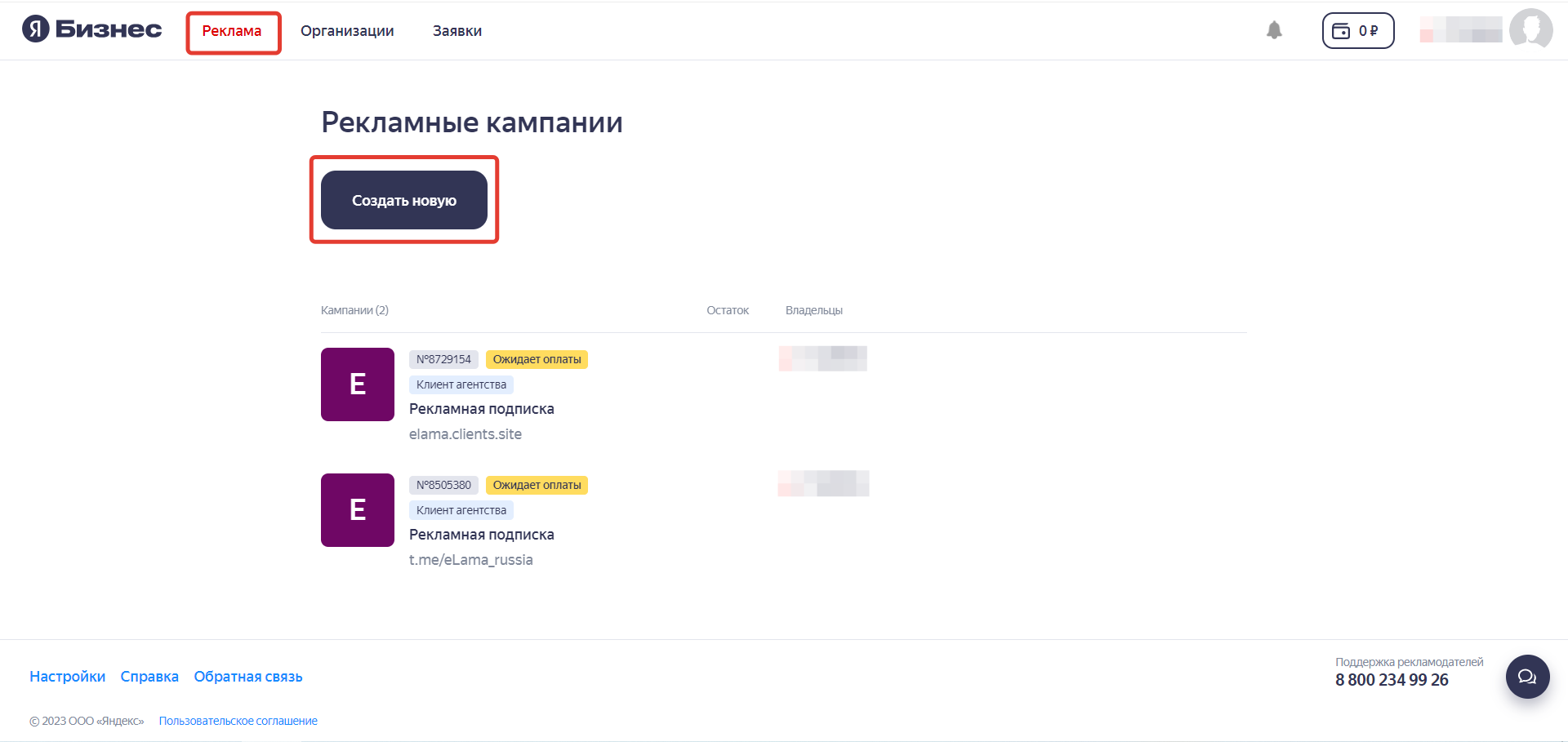
Выбираем пункт «Мы настроим рекламу за вас».
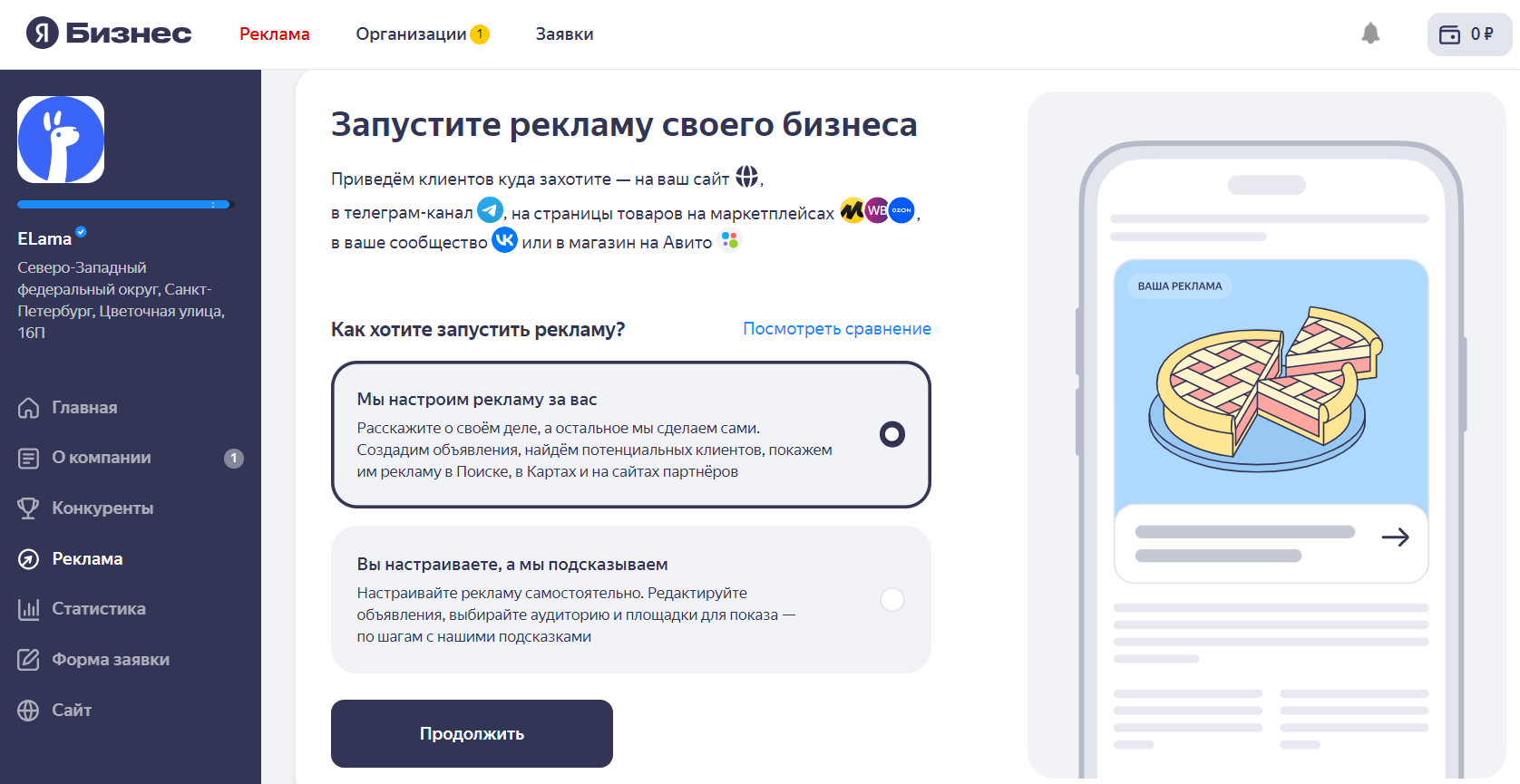
В открывшемся окне отображаются типы размещения — выбираем «Яндекс Карты».
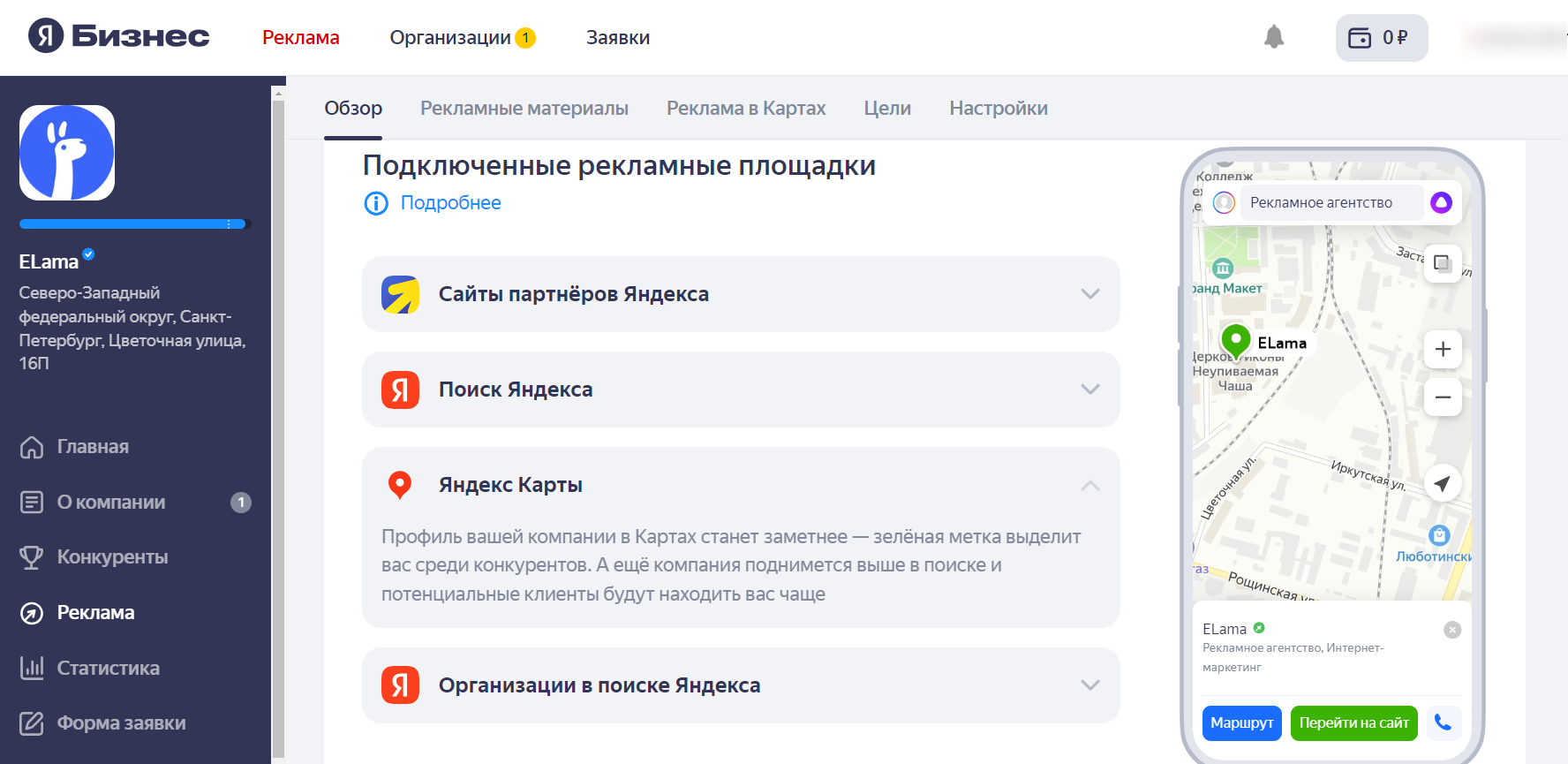
Далее добавляем рекламные материалы. Это могут быть:
- до 20 объявлений — можно создать их самостоятельно или нажать «Сгенерировать»;
- акции — они размещаются в профиле и подсвечиваются зеленым цветом. Для акции можно настроить период действия, а также добавить к ней фото товара или услуги и обложку для показа на Картах;
- витрина товаров или услуг — до десяти позиций с ценами и фото, которые отобразятся в карточке как карусель;
- кнопка действия с предложением перейти по ссылке или заполнить заявку.
После понадобится оплатить рекламную подписку — на 90, 180 или 360 дней. Цена рекламы в Яндекс Картах с приоритетным размещением зависит от вида бизнеса, количества конкурентов и других факторов и рассчитывается индивидуально. Чтобы пополнить баланс аккаунта Яндекс Бизнеса, нажимаем на кошелек в шапке сайта и выбираем удобный способ оплаты. Когда зачислятся деньги на счет аккаунта, нажимаем «Оплатить кампанию» — после этого кампания начнет работать.
Для усиления эффекта Яндекс предлагает спецформаты:
- Рекламное размещение в карточках организаций — предложение отображается внутри карточек компаний-партнеров, которые предлагают аналогичные товары или услуги. Это может быть акция или спецпредложение с кнопкой для перехода на сайт и витрину с товарами.
- Иконка в рубрике — показывается выше других организаций в поиске, когда пользователи ищут товары или услуги по тематике вашего бизнеса. Купить иконку может только компания, в одном регионе и рубрике могут разместиться только пять компаний, а еще есть рубрики, в которых эта опция недоступна.
С приоритетным размещением ваша точка на карте будет ярче, чем прочие. Однако ее можно сделать еще заметнее, если воспользоваться брендированным размещением.
Брендированное размещение
Этот способ продвижения представляет собой точку на карте с логотипом организации — такой акцент пропустить невозможно.
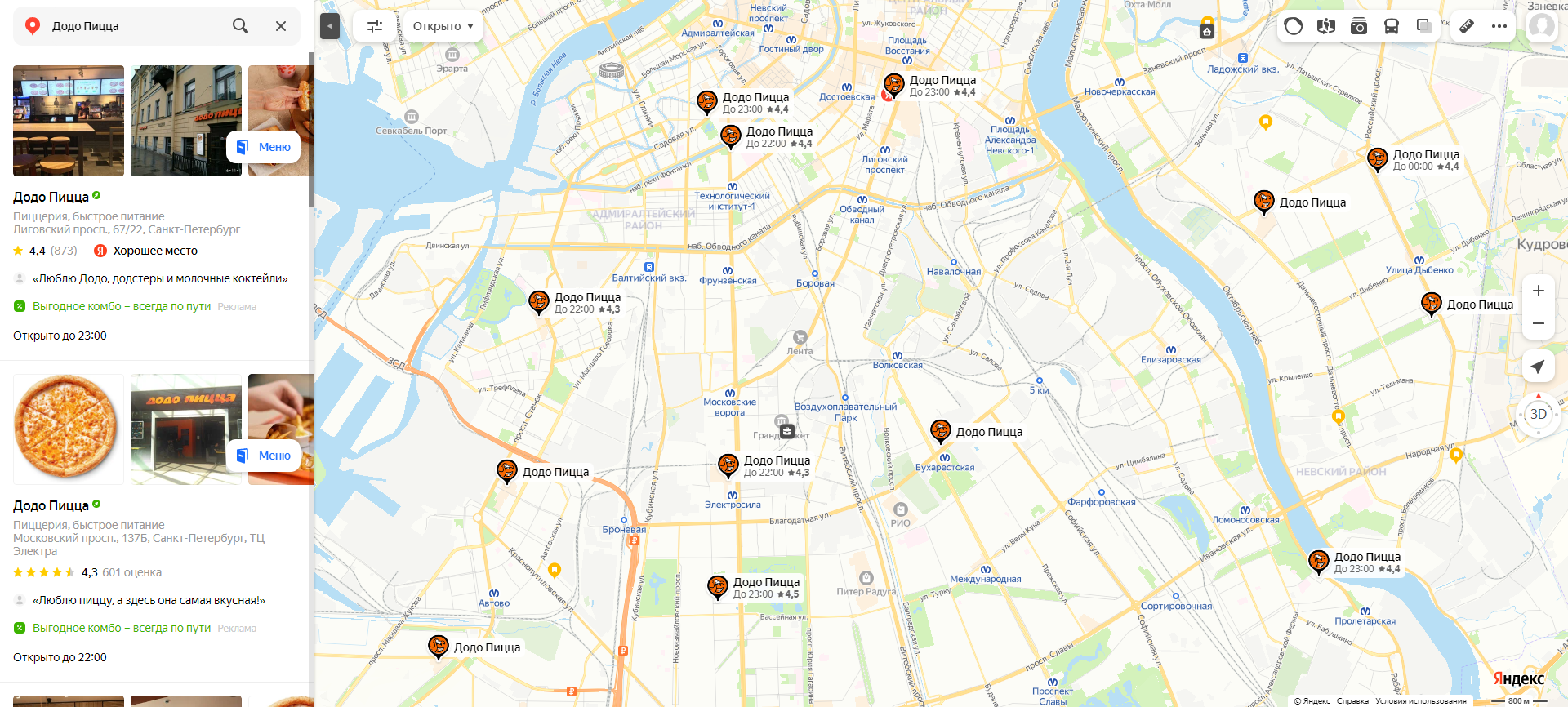
Минимальная стоимость такой рекламы на Яндекс Картах — 299 880 руб. за 90 дней, можно также приобрести услугу на 180 и 360 дней.
Еще один вариант — брендированное приоритетное размещение с POI. При этом способе продвижения пользователи Яндекс Карт видят метку компании даже без поискового запроса.
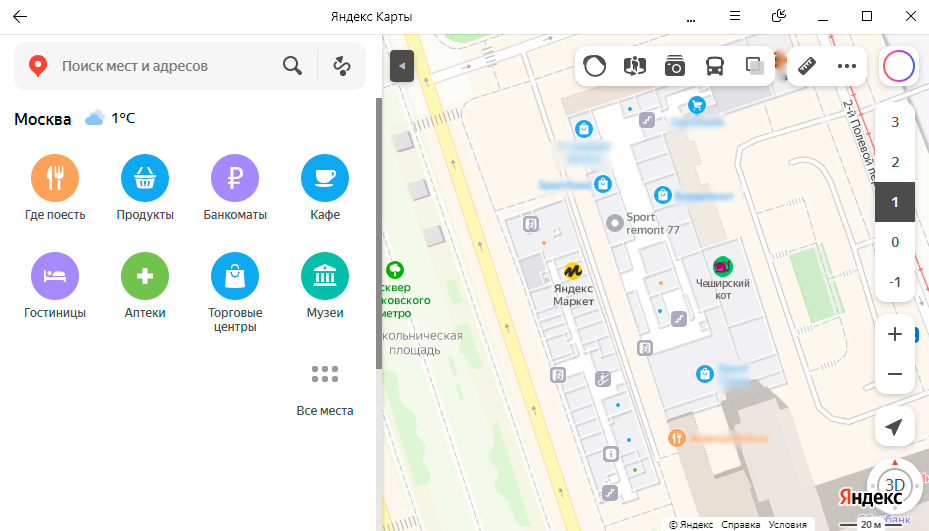
Заказать брендированное размещение можно только через менеджеров Яндекса.
Геомедийная реклама
Для продвижения на Яндекс Картах и других геосервисах экосистемы можно также подключить геомедийную рекламу.
Баннер на главной Яндекс Карт отображается только в десктопной версии — на странице поиска под поисковой строкой.
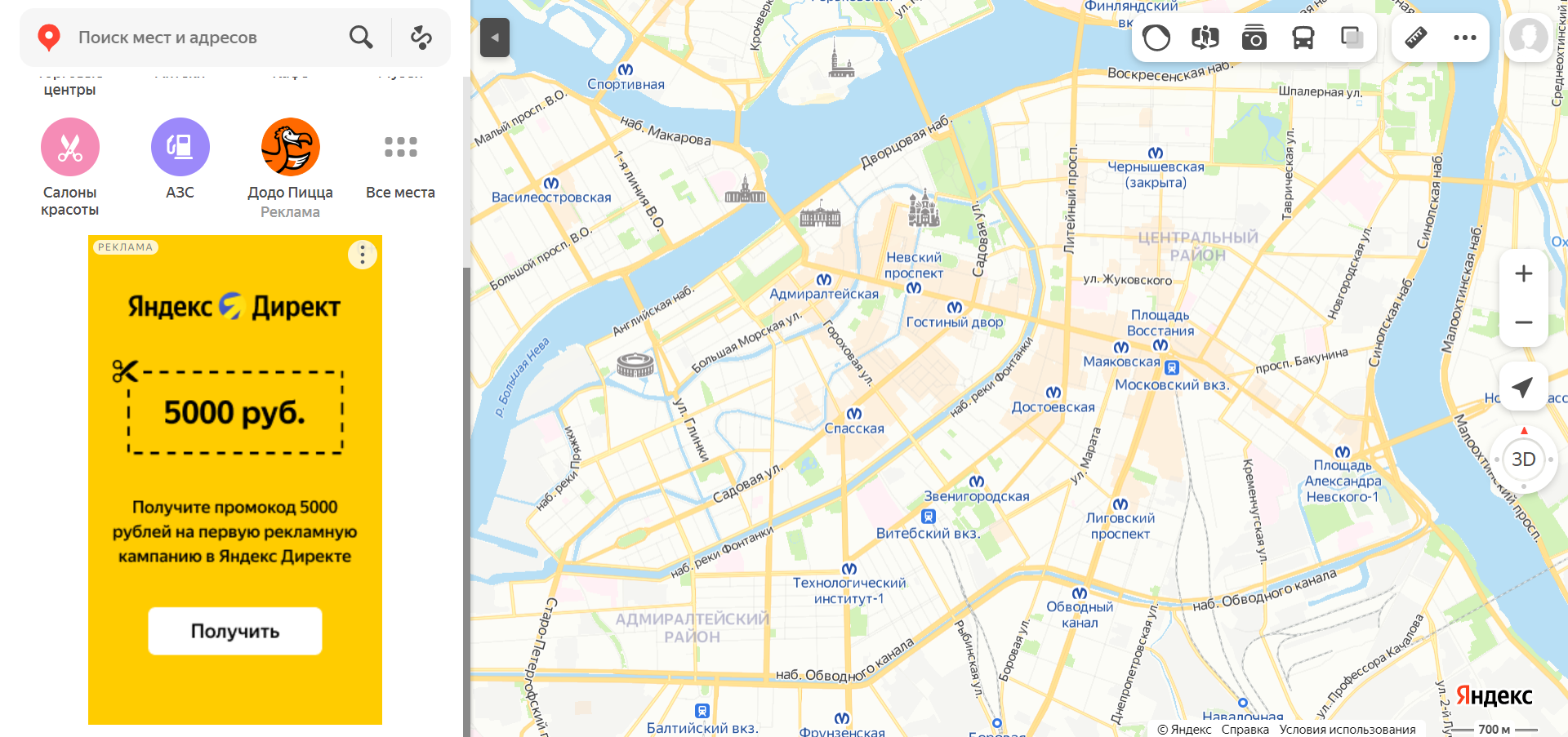
Если приоритетное и брендированное размещение подходят для продвижения компании с физическим адресом, то с помощью этого формата можно запустить рекламу сайта.
Для создания кампании переходим в Яндекс Директ → «Добавить кампанию» → в режиме эксперта выбираем «Охват аудитории» → «Кампания с фиксированным CPM».
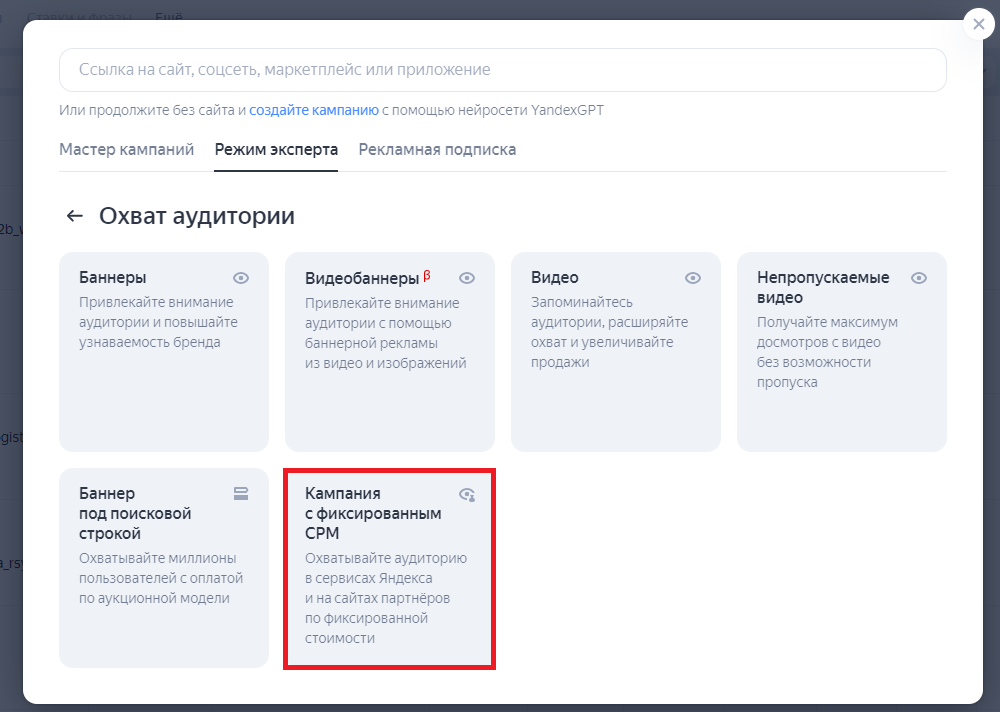
Выбираем «Карты» в настройках кампании. Далее нужно определиться с таргетингом, их два вида:
- Продукт «аудитории + гео» использует аудиторию ретаргетинга, которая создается на основании цели или сегмента Яндекс Метрики либо Яндекс Аудиторий. В дополнение можно указать геотаргетинг.
- Продукт «интересы + соц-дем» позволяет запускать более охватную рекламу для поиска новых целевых пользователей. Здесь помимо геотаргетинга можно указать социально-демографические параметры и интересы аудитории. Оба условия работают через оператор «И»: чем больше параметров вы укажете, тем уже будет аудитория показа.
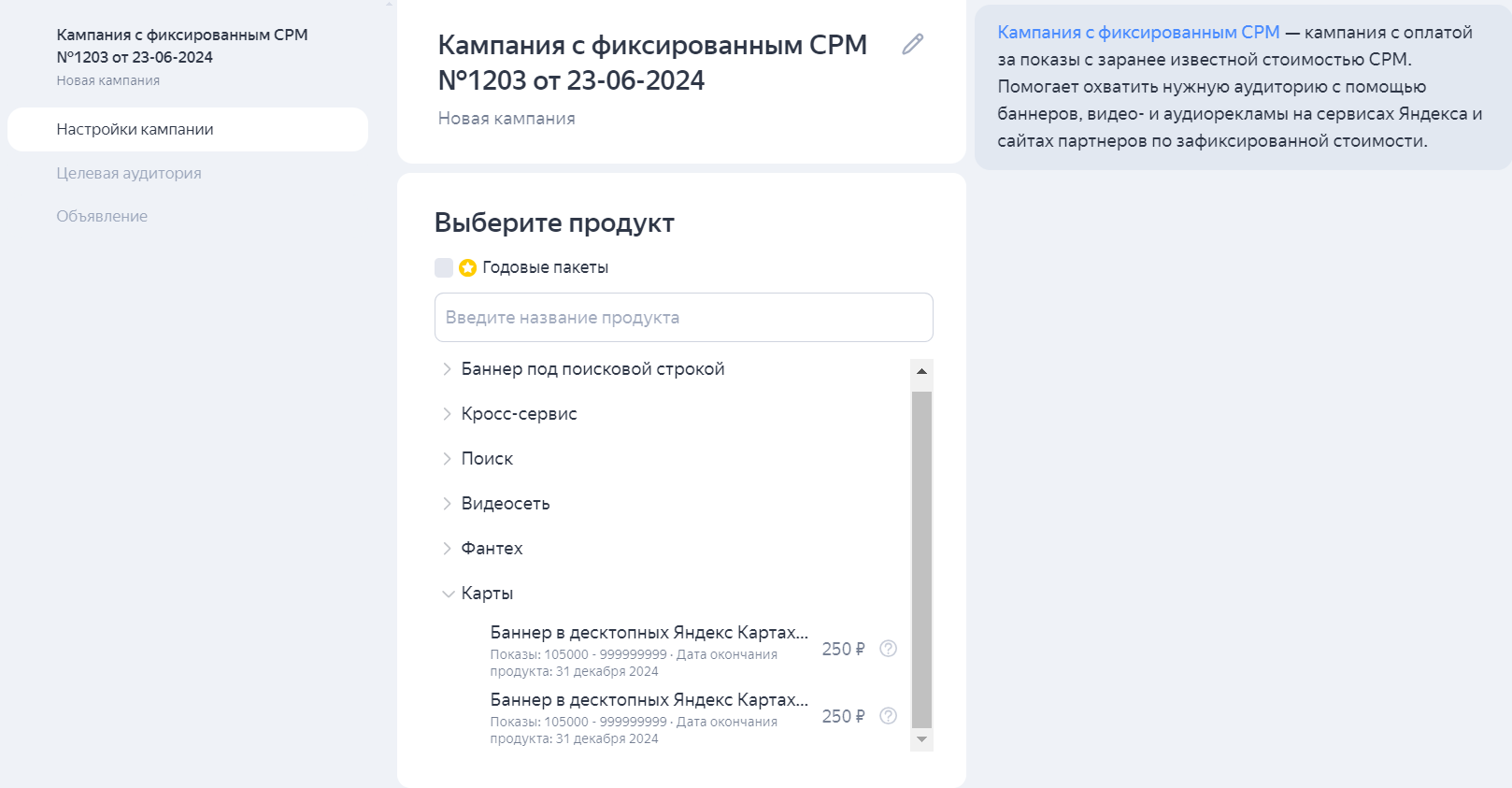
Затем задаем начало и окончание кампании и настраиваем охват.
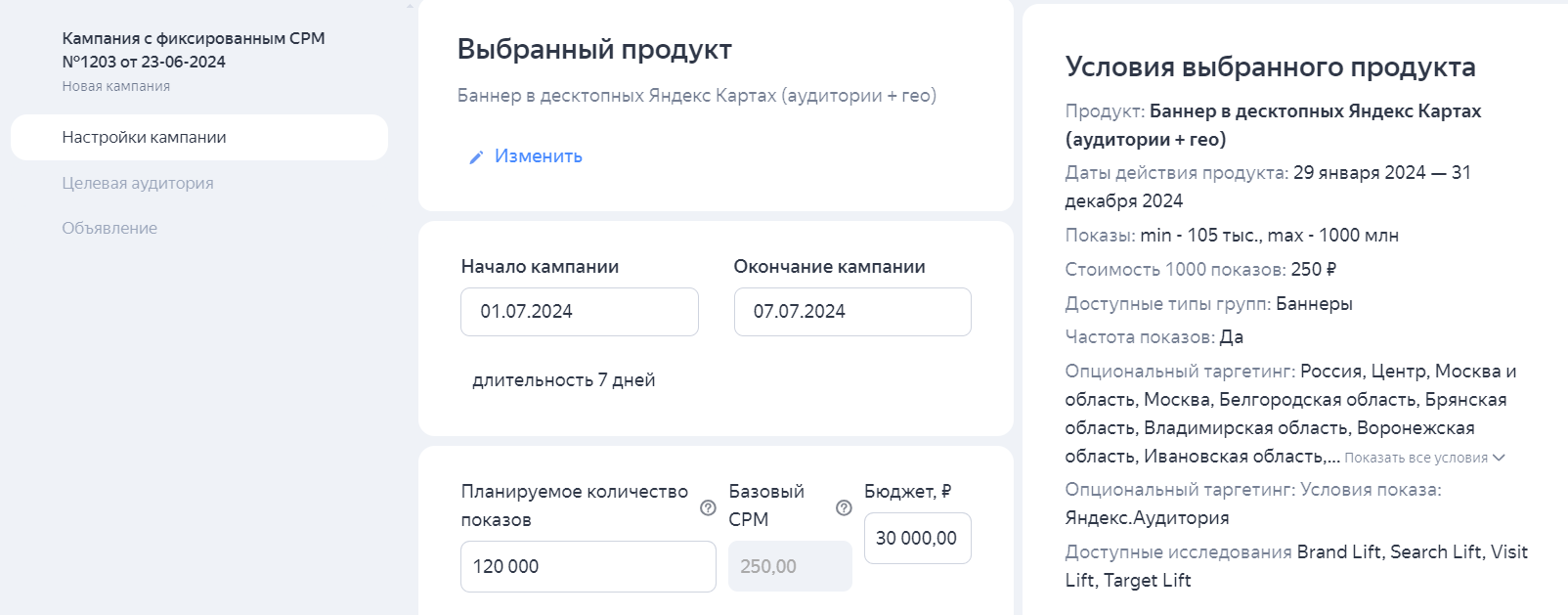
Поскольку цена за тысячу показов фиксируется в зависимости от выбранного периода, здесь нужно указать либо желаемый охват пользователей, либо бюджет. Второй показатель рассчитывается автоматически.
Здесь же вы можете привязать счетчик Яндекс Метрики, чтобы отслеживать действия пользователей после перехода по баннеру, и ограничить частоту показов одному пользователю: за весь период работы кампании или за ограниченный отрезок, например, семь дней.
Параллельно с кампанией можно запустить исследование Brand Lift. Оно позволит оценить, как медийная реклама повлияла на знание вашего бренда. Для запуска исследования должны быть выполнены следующие условия:
- охват аудитории — не менее 2 млн пользователей;
- бюджет на весь период размещения — не менее 1 млн руб. без НДС;
- бюджет на день — не менее 70 000 руб. без НДС;
- указана дата окончания кампании.
Подробнее об исследовании читайте в справке Яндекса.
Сохранив изменения, переходим к следующему этапу — настройкам условий показа на уровне группы объявлений. В зависимости от выбранного продукта здесь отобразятся детальные настройки таргетинга.
Для «аудитории + гео» выбераем регионы показа и подключаем сегменты из Яндекс Аудиторий и Метрики.
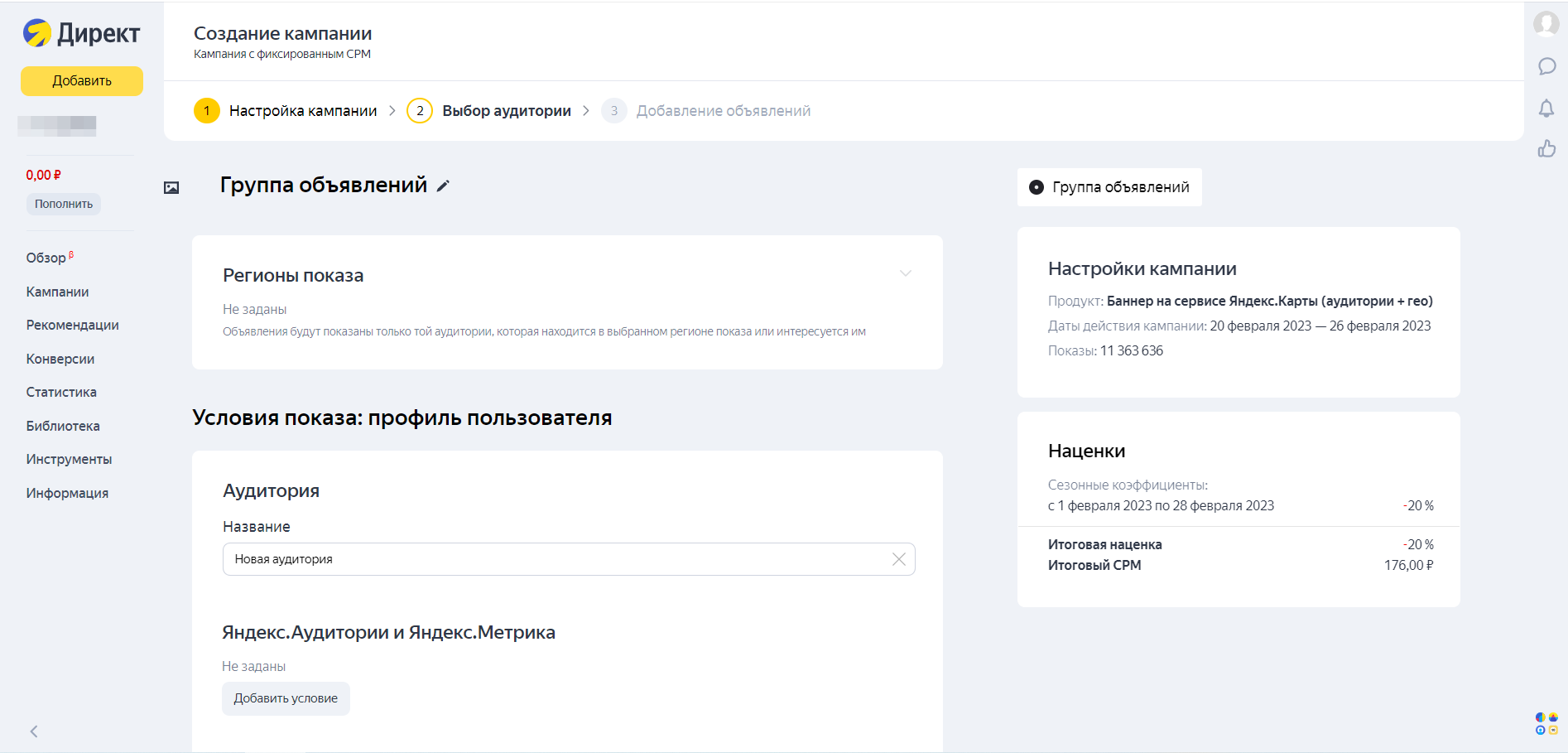
Для «интересы + соц-дем» задаем параметры социально-демографического профиля пользователя: пол, возраст, доход, а также интересы.
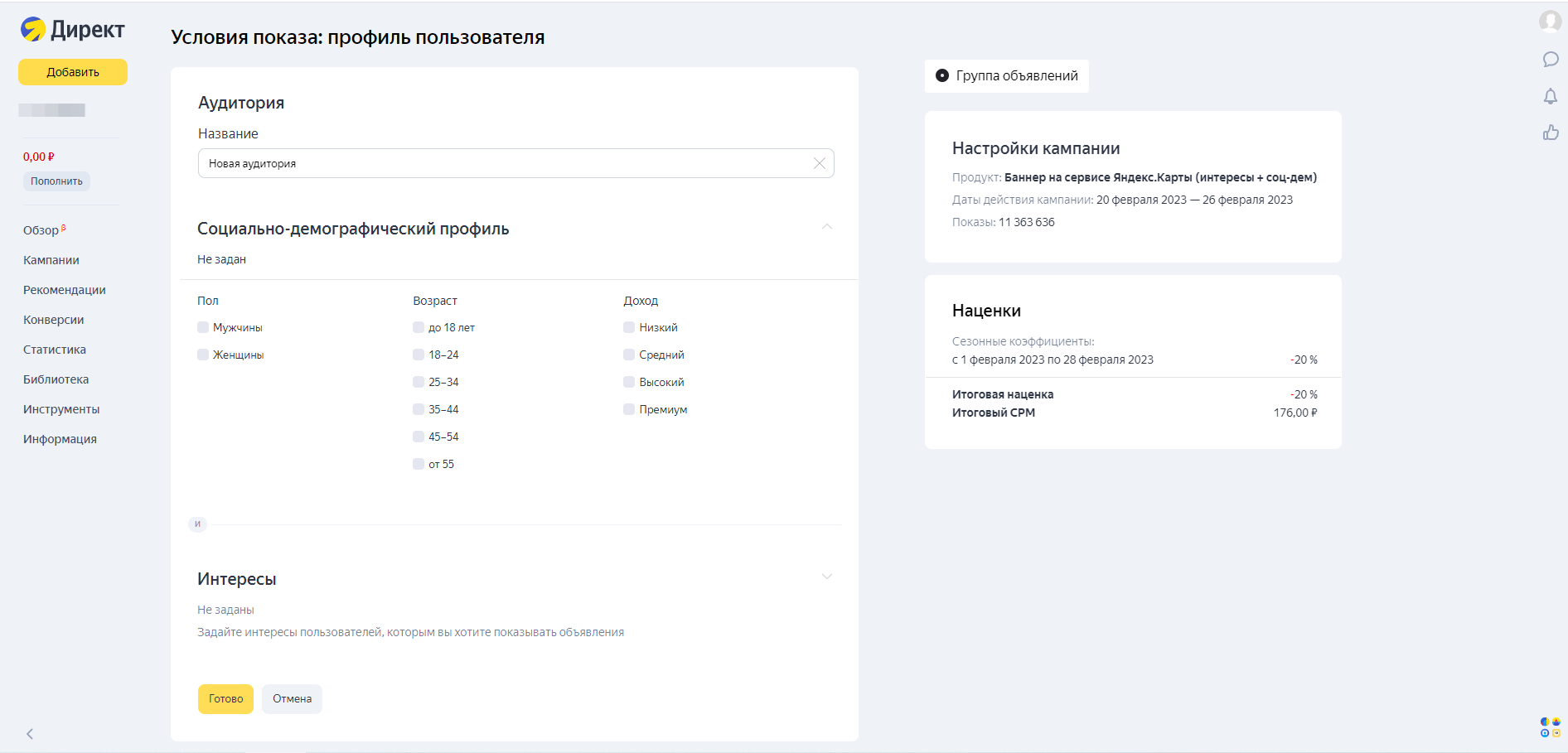
Для эффективной работы кампании рекомендуем действовать по принципу «одна РК — одна группа объявлений». Если в одной кампании будет несколько групп с разными таргетингами, одна может оказаться эффективнее и перетянуть на себя весь бюджет или его большую часть.
Следующий этап — уровень объявления, где добавляется сам креатив. Вы можете создать баннер здесь же, в конструкторе Директа, или загрузить готовый. Проследите, чтобы он соответствовал требованиям к рекламным материалам.
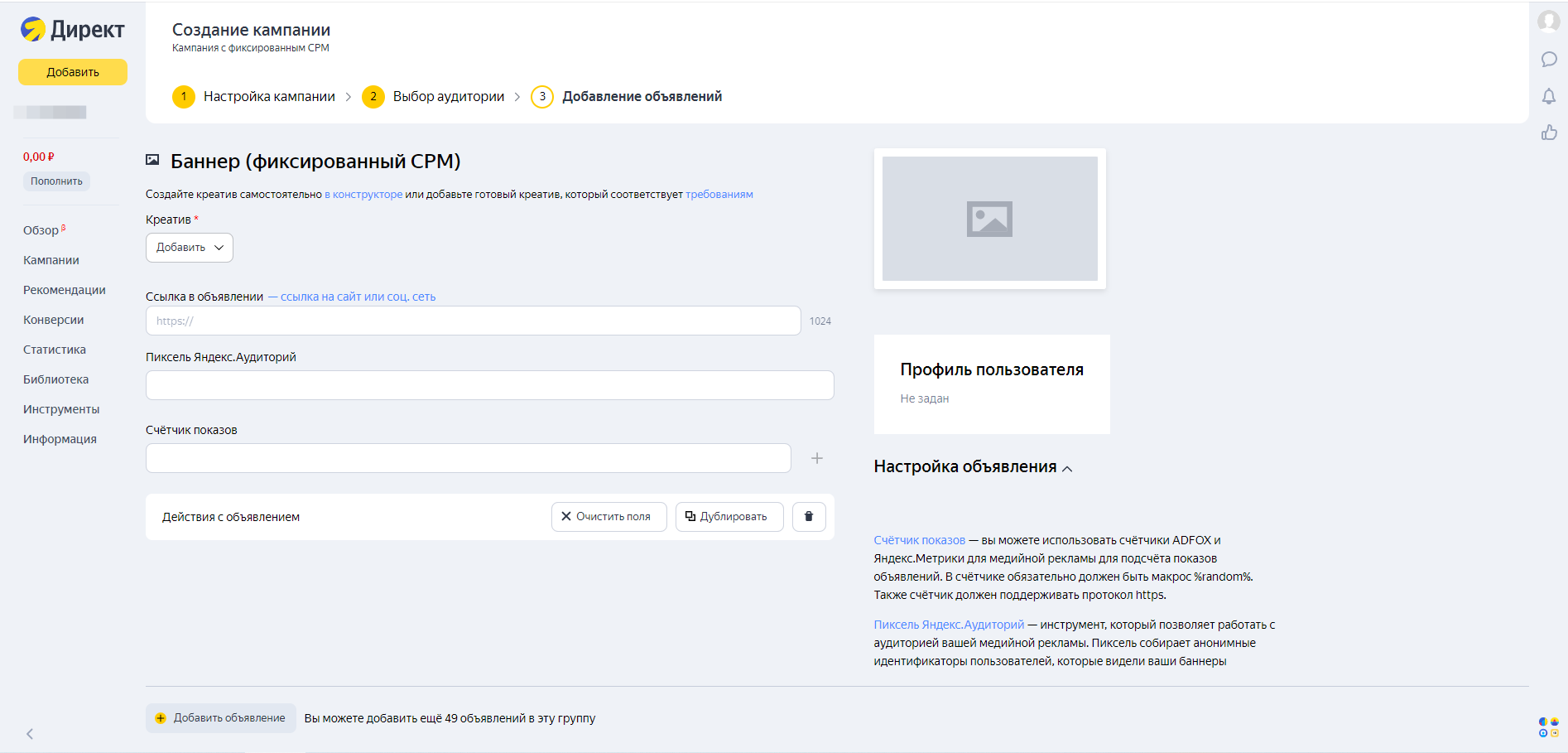
В одну группу добавляется до 50 объявлений.
Здесь же можно подключить счетчик ADFOX или Яндекс Метрики, чтобы отслеживать взаимодействия, а также пиксель Яндекс Аудиторий, чтобы собирать в сегменты людей, которые взаимодействовали с баннером.
Кроме баннера в десктопной версии Яндекс Карт можно рекламировать:
- Баннер в приложениях Яндекс Карты и Навигатор — показывается внизу экрана при построении маршрута и когда пользователь остановился по этому маршруту — например, на светофоре. По клику открываются подробности предложения — можно позвонить, перейти на сайт или найти компанию на карте.
- Пин по маршруту — брендированная метка на Яндекс Картах и в Яндекс Навигаторе появляется во время передвижения по построенному маршруту. После клика по пину открывается карточка с акцией от компании и кнопкой — пользователь может перестроить маршрут с заездом в компанию, позвонить или перейти на сайт.
А еще можно подключить биллборды и рекомендацию маршрута в Навигаторе, баннер в Яндекс Метро и премиум-форматы. Чтобы запустить любой из этих форматов геомедийной рекламы, необходимо зарегистрировать отдельный кабинет в сервисе Яндекса.
Запуск кампании через eLama
Наши клиенты могут запускать кампании на Картах прямо в личном кабинете eLama — и здесь же отслеживать статистику.
Если у вас уже есть аккаунт Яндекс Бизнеса в кабинете eLama, нажмите на его название, чтобы перейти на уровень кампаний, и кликните «Добавить кампанию».
Если аккаунта пока нет, его нужно создать: «Аккаунты» → «Добавить аккаунт» → «Все возможности продвижения в Яндексе» → «Яндекс Бизнес».
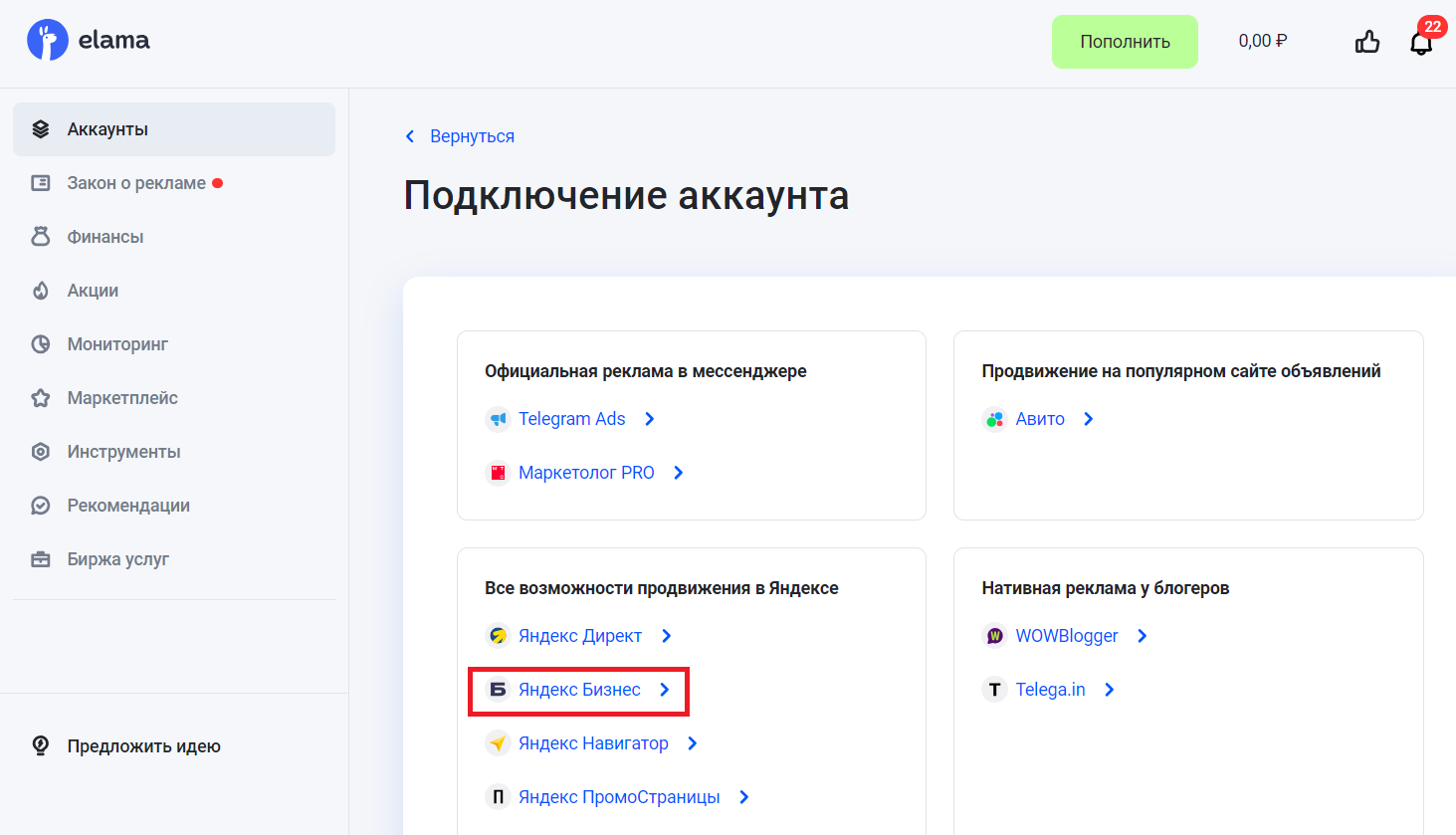
Аккаунт будет создан на том же логине, что и ваш аккаунт Яндекс Директа в eLama.
-
Если у вас в eLama нет аккаунта Директа, он создастся автоматически.
-
Если он есть, но вы хотите привязать аккаунт Яндекс Бизнеса к другому логину, обратитесь в Службу Заботы. При этом можно использовать один из логинов, на которые у вас в кабинете eLama создан аккаунт Директа. Обратите внимание: сменить логин можно, только если на аккаунт не было переводов.
Когда аккаунт готов, можно нажимать «Добавить кампанию».
В открывшемся окне выбираем объект рекламы:
- сайт — показы будут не только на Яндекс Картах и Навигаторе, но и на поиске и в РСЯ;
- или организацию на карте — показы будут на Яндекс Картах и Навигаторе в формате приоритетного размещения.
На следующем шаге выбираем период размещения и переходим к оплате. Подробнее о том, как создать кампанию в Яндекс Бизнесе через eLama, мы рассказываем в справке.
Почему стоит запускать кампании на Картах через eLama
eLama — это платформа автоматизации рекламы, где вы найдете:
- 15+ систем интернет-рекламы и сервисов аналитики и коллтрекинга в одном кабинете: Яндекс Директ, Telegram Ads, Авито, Calltouch и другие;
- оплату с единого счета и общий комплект закрывающих документов для бухгалтерии;
- бесплатный маркетплейс инструментов, которые упрощают работу с рекламой и отчетностью, экономят время и бюджет;
- постоплату на рекламу от 300 000 руб. без комиссий и процентов;
- партнерскую программу для агентств и фрилансеров с ежемесячным вознаграждением;
- поддержку Службы Заботы, которая всегда на вашей стороне.